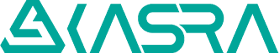
آموزش صفحه تفویض اختیار سامانه کنترل تردد کسرا
در برخی از سازمان ها مدیران نیاز دارند که در نبود خود و یا به علت مشغله زیاد، دسترسی هایی را به فرد جایگزین خود بدهد. همانند تایید سند هایی که در نبود وی ثبت می شوند و یا دسترسی به کارکرد پرسنل زیر مجموعه را به یک نفر در سازمان تفویض بدهند. یکی از قابلیت نرم افزار حضور و غیاب کسرا «تفویض اختیار» است که در آموزش صفحه تفویض اختیار به شرح آن می پردازیم. با توجه به این صفحه دیگر نیازی نیست مدیران برای زمان هایی که در سازمان حضور ندارند، یا زمان هایی که مشغله کاری زیادی دارند و می خواهند در آن زمان شخص دیگری کارتابل پرسنل را تایید کند یا کارکرد پرسنل زیر مجموعه را بررسی کند، نام کاربری و رمز عبور را در اختیار فرد دیگری بگذارد. در سامانه حضور و غیاب کسرا با استفاده از صفحه تفویض اختیار می توانند دسترسی صفحاتی خاص و یا تایید سند های خاص را به فرد یا افراد مورد نظر بدهند.
بعد از تفویض دادن به فرد مورد نظر، در زمان تایید کارتابل و یا بررسی کارکرد پرسنل، لاگ ثبت شده در سیستم برای فرد تفویض گیرنده است. در این صفحه امکان ایجاد تفویض برای سند های مورد نظر و همچنین ایجاد تفویض برای صفحاتی که فرد به آن دسترسی دارد، وجود دارد. در صفحه «تفویض اختیار» امکان تعیین تاریخ شروع و پایان تفویض، امکان تعیین ساعت شروع و پایان و امکان تعیین سند ها از زیر سیستم مورد نظر وجود دارد.
در ویدیو آموزش صفحه تفویض اختیار در نرم افزار حضور و غیاب کسرا یاد میگیریم که:
- مفهوم تفویض اختیار چیست.
- چگونه سند ها و صفحه هایی که دسترسی داریم را به پرسنل دیگری دسترسی دهیم؟
- تفاوت صفحه تفویض اختیار با صفحه دسترسی داده ای چیست.
- چگونه صفحاتی که دسترسی داریم را به پرسنل زیر مجموعه دسترسی دهیم؟
آموزش صفحه «تفویض اختیار» در نرم افزار حضور و غیاب کسرا:
مسیر دسترسی به صفحه تفویض اختیار از منو اصلی »» سامانه عمومی »» امنیت »» تفویض اختیار است.
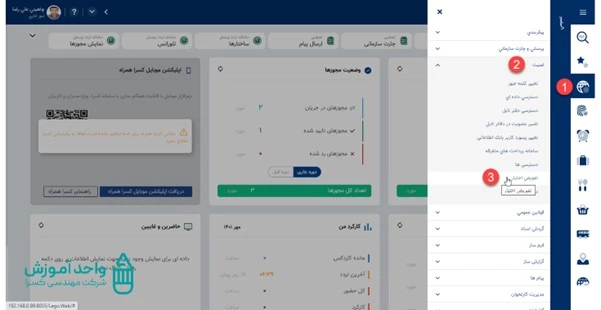
مسیر دسترسی به صفحه تفویض اختیار
بعد از انتخاب صفحه تفویض اختیار، صفحه ی زیر به شما نمایش داده می شود.
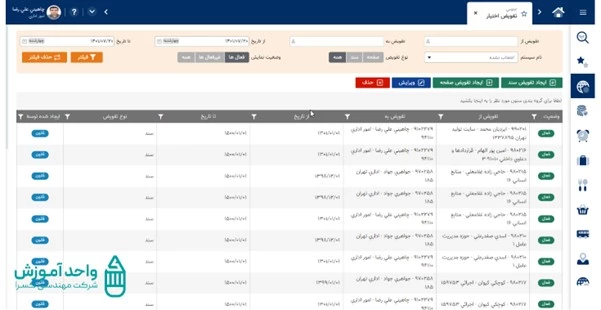
انتخاب صفحه تفویض اختیار
در لود اولیه این صفحه بسته به دسترسی شما و پرسنل زیر مجموعه، تفویض های پیشین را نمایش می دهد.
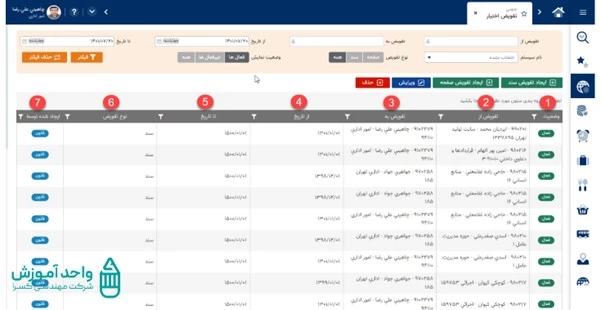
توضیح ستون هایی صفحه تفویض اختیار
در این قسمت ستون هایی که در صفحه وجود دارد به تفکیک توضیح داده می شود.
- ستون وضعیت: در این ستون اگر وضعیت تفویض هنوز فعال باشد به صورت سبز رنگ و فعال نمایش داده می شود، اگر تفویض منقضی شده باشد، به رنگ قرمز و غیر فعال نمایش می دهد.
- ستون تفویض از: در این ستون پرسنل تفویض دهنده داده می شود.
- ستون تفویض به: در این ستون پرسنل تفویض گیرنده نمایش داده می شود.
- ستون از تاریخ: در این ستون تاریخ شروع تفویض نمایش داده می شود.
- ستون تا تاریخ: در این ستون تاریخ پایان تفویض نمایش داده می شود.
- ستون نوع تفویض: در این ستون نوع تفویض را می توانیم مشخص کنیم. نوع تفویض ممکن است «سند» یا «صفحه» باشد.
- ستون ایجاد شده توسط: در این ستون اگر تفویض توسط فرد ایجاد شده باشد نام فرد ایجاد کننده و اگر بر اساس قانون ایجاد شده باشد نام قانون را نمایش می دهد.
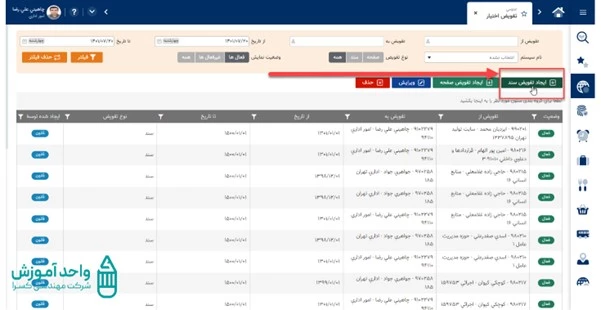
گزینه «ایجاد تفویض سند»
برای ایجاد یک تفویض سند جدید گزینه «ایجاد تفویض سند» را انتخاب می کنیم. بعد از انتخاب این گزینه صفحه زیر برای ما نمایش داده می شود که می توانیم پرسنل تفویض گیرنده و تاریخ و ساعت تفویض را ویرایش کنیم؛ همچنین می توانیم سند هایی را که می خواهیم تفویض بدهیم را انتخاب و سپس گزینه ذخیره را انتخاب کنیم.
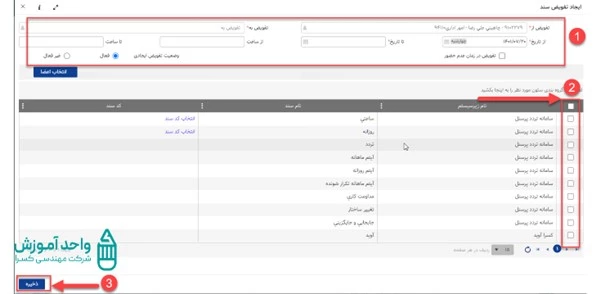
«ایجاد تفویض صفحه»
برای ایجاد یک تفویض صفحه جدید گزینه «ایجاد تفویض صفحه» را انتخاب میکنیم.
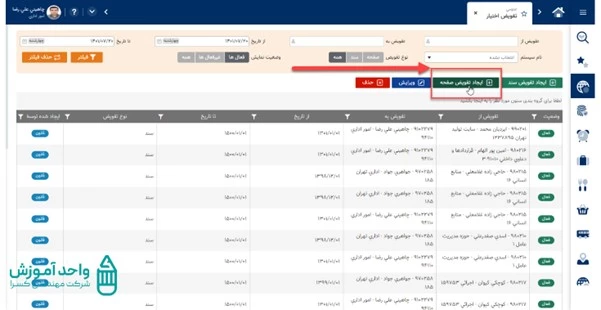
نمایش منوی صفحات
بعد از انتخاب این گزینه تب زیر را به شما نمایش می دهد؛ در تب می توانید بعد از وارد کردن مشخصات تفویض گیرنده و تاریخ و ساعت تفویض برای تعیین صفحاتی که می خواهیم به تفویض گیرنده دسترسی دهیم، فلش سمت چپ را انتخاب کنید تا منوی صفحات را به شما نمایش دهد. سپس می توانید از این منو صفحات مورد نظر را انتخاب کرده و گزینه ذخیره را انتخاب کنید.
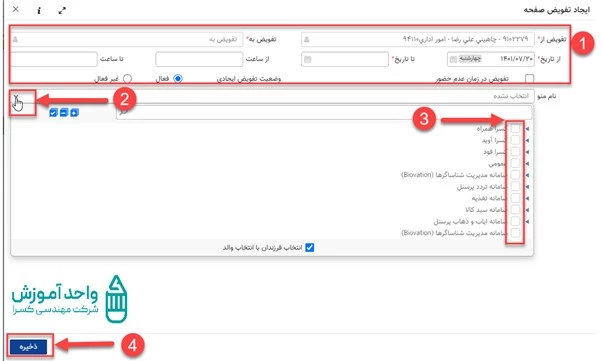
ایجاد تغییرات بر روی تفویض
در بخش بعدی گزینه «ویرایش» را داریم که می توانیم ابتدا با انتخاب تفویض مورد نظر و سپس انتخاب گزینه ویرایش تغییرات را بر روی تفویض مورد نظر اعمال کنید.
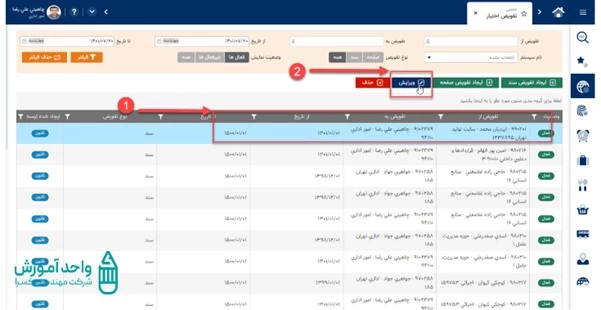
حذف تفویض مورد نظر
گزینه بعدی «حذف» است که ابتدا با انتخاب تفویض مورد نظر و سپس انتخاب گزینه حذف، می توانیم تفویض مورد نظر را حذف کنیم.
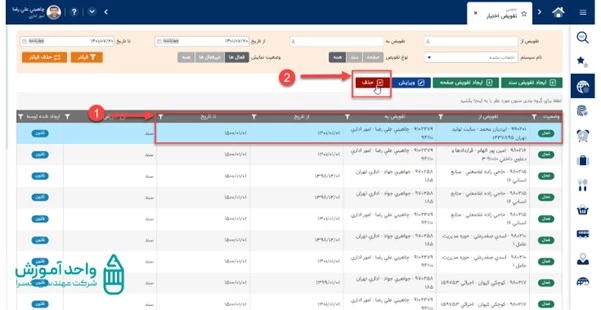
گزینه های جستجو و فیلتر
در قسمت بالای صفحه گزینه های جستجو و فیلتر کردن وجود دارد که به تفکیک توضیح داده می شود.
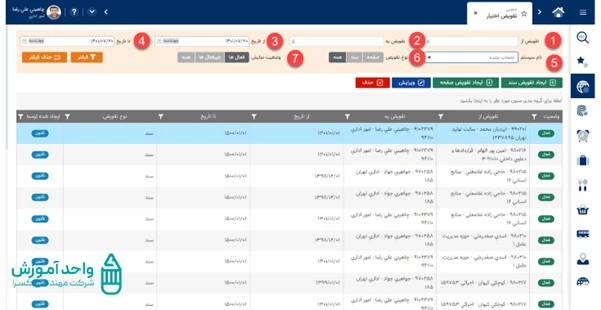
توضیح گزینه های جستجو و فیلتر
- قسمت «تفویض از»: در این فیلتر می توانید تفویض ها را بر اساس پرسنل تفویض دهننده جستجو کنید.
- قسمت «تفویض به»: در این فیلتر می توانید تفویض ها را بر اساس پرسنل تفویض گیرنده جستجو کنید.
- قسمت «از تاریخ»: در این فیلتر می توانید تفویض ها را بر اساس تاریخ شروع ویا تفویض هایی که در آن تاریخ هستند جستجو کنید.
- قسمت «تا تاریخ»: در این فیلتر می توانید تفویض ها را بر اساس تاریخ پایان تفویض جستجو کنید.
- قسمت «نام سیستم»: در این فیلتر می توانید تفویض ها را بر اساس زیر سیستم مورد نظر جستجو کنید.
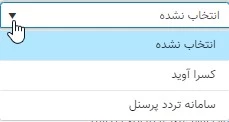
نمایش فیلتر
- قسمت «نوع تفویض»:در این فیلتر میتواند تفویض ها را بر اساس سه نوع تفویض صفحه ، تفویض سند و یا همه تفویض ها جستجو کنید
- قسمت «وضعیت نمایش»: در این فیلتر میتوانید تفویض ها را بر اساس سه دسته فعال ها ، غیر فعال ها و یا همه تفویض ها جستجو کنید.
پس از انتخاب فیلتر مورد نظر و وارد کرد مقادیر گزینه «فیلتر» را انتخاب کنید. به عنوان مثال ابتدا فیلتر «غیر فعال ها» را انتخاب و گزینه فیلتر را انتخاب می کنیم؛ مشاهده می کنید که تمامی تفویض هایی که غیر فعال شده اند را نمایش می دهد.
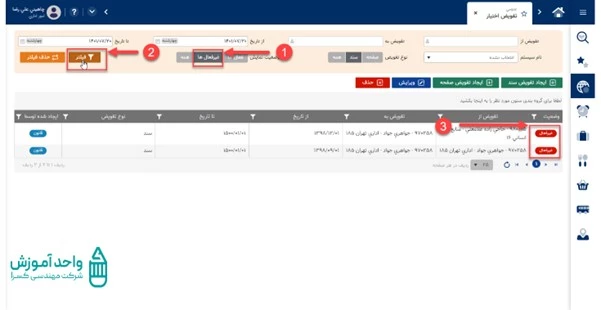
نمایش تفویض های غیر فعال شده
آموزش نرم افزارهای مرتبط
در همه سازمان ها وقتی شخص برای اولین بار وارد میشود باید به عنوان یک پرسنل با...
صفحه کارکرد ماهانه در سامانه کسرا این امکان رو به ما میده که بتونیم اطلاعات ماهانه کارکرد...
در همه سازمان ها جهت تعیین تکلیف کسر کار و یا مازاد کار های فرد باید برای...
صفحه تلورانس به ما این امکان رو میده که برای تاخیر و تعجیل های اول وقت و...
صفحه «تاریخچه کارتابل» در اتوماسیون حضور غیاب کسرا این امکان را به وجود می آورد که با...
کاردکس مانند ظرفی است که یکسری داده به آن اضافه شده یا تعدادی داده از آن ظرف...
یکی از قابلیت های سیستم کنترل تردد کسرا مشاهده کلی از ساختارها و تردد های پرسنل در...
در برخی از سازمان ها به ویژه بیمارستان ها نیاز است تا دسترسی ثبت تردد را به...
یکی از صفحات پرکاربرد در سیستم حضور و غیاب کسری، صفحه «تعطیلات» است. با استفاده از صفحه...
در سازمان ها، مدیران نیاز دارند که شرایط حضور پرسنل در تاریخی مشخص را مشاهده کنند. برای...
در برخی از سازمان ها کارمندان امکان ثبت تردد فراموش شده خود را ندارد و یا گروهی...
در بسیاری از شرکتها و سازمانها ممکن است که یک یا چندین رستوران وجود داشته باشد و...